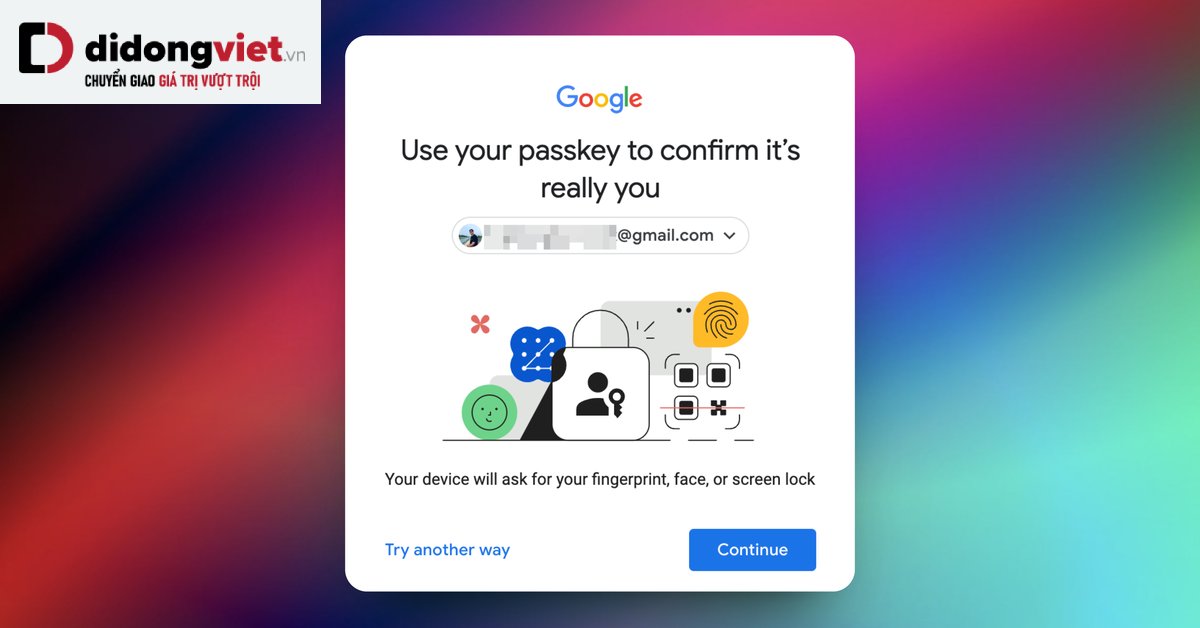Mới đây Google đã cung cấp cho người dùng tính năng Passkey, đối với thiết bị smartphone Passkey gần như được thiết lập tự động nếu bạn đã kích hoạt xác thực hai yếu tố trước đó. Tuy nhiên, người dùng cũng có thể tận dụng laptop để truy cập nhanh vào tài khoản Google Account mà không cần phải sử dụng mật khẩu. Bài viết sẽ hướng dẫn nhanh cách thực hiện dưới đây, mời các bạn cùng theo dõi.
1. Mật khẩu là gì?
Passkey là phương thức xác thực đăng nhập mới của Google cho phép người dùng đăng nhập vào tài khoản của họ bằng nhiều phương thức xác thực, bao gồm xác thực bằng vân tay, khuôn mặt và mã pin trên điện thoại của họ. điện thoại hoặc nhấp vào xác nhận trên thiết bị đã đăng ký.
Khi người dùng tạo mật khẩu, khóa chung tương ứng sẽ được tải lên Google. Khi người dùng đăng nhập vào tài khoản của họ, Google sẽ yêu cầu thiết bị đăng nhập bằng khóa cá nhân. Sau đó, Google sẽ xác minh chữ ký bằng khóa công khai của họ để đảm bảo tính xác thực của người dùng.

Với phương thức xác thực này, người dùng không cần nhập mật khẩu mỗi khi đăng nhập vào tài khoản, giảm nguy cơ lộ thông tin đăng nhập và tăng sự thuận tiện cho người dùng. Ngoài ra, passkey còn giúp nâng cao tính bảo mật của tài khoản bằng phương thức xác thực đa yếu tố, tăng khả năng chống lại các cuộc tấn công xâm nhập tài khoản.
2. Hướng dẫn dùng laptop làm khóa bảo mật tài khoản Google
Bước 1: Truy cập myaccount.google.com
Bước 2: Đăng nhập tài khoản cá nhân muốn sử dụng Passkeys
Bước 3: Truy cập mục “Bảo mật” ở cột bên trái

Bước 4: Chọn “Mã xác thực” trong “Cách bạn đăng nhập vào Google” để tiếp tục

Bước 5: Chọn Sử dụng khóa đăng nhập để kích hoạt Passkeys

Bước 6: Nhấp vào nút “Tạo khóa truy cập” bên dưới danh sách khóa truy cập

Bước 7: Nhập mã pin, mật khẩu, xác thực khuôn mặt hoặc dấu vân tay trên máy tính xách tay Windows của bạn trong bước tiếp theo

Bước 8: Như vậy là bạn đã kích hoạt Passkeys trên laptop, sau này khi đăng nhập Gmail trên laptop bạn chỉ cần nhập mã pin, vân tay, khuôn mặt thông qua Windows Hello là có thể vào được tài khoản Google mà không cần nhớ. Nhập mật khẩu.

3. Kết luận
Hi vọng với cách kích hoạt Passkey trên laptop nhanh chóng sẽ giúp bạn bảo mật tài khoản tốt hơn, đăng nhập nhanh và an toàn hơn.
Đừng quên theo dõi kênh vietabinhdinh.edu.vn để được cập nhật những thông tin công nghệ mới mỗi ngày. Khi có nhu cầu mua các sản phẩm công nghệ như điện thoại, MacBook, phụ kiện… bạn hãy đến với Trung Tâm Đào Tạo Việt Á. Trung Tâm Đào Tạo Việt Á luôn tôn trọng và bảo vệ quyền lợi chính đáng của khách hàng. Tại Trung Tâm Đào Tạo Việt Á, hàng chính hãng còn có thêm quyền lợi cho khách hàng “CÀNG HƠN CẢ HÀNG CHÍNH HÃNG”. Ngoài ra, hàng “xịn” của Trung Tâm Đào Tạo Việt Á là CHÍNH HÃNG, được cung cấp bởi chính hãng thông qua hợp đồng chính thức với Trung Tâm Đào Tạo Việt Á, khác với hàng “xịn” từ các nguồn trôi nổi trên thị trường. Với triết lý – mục tiêu – động lực – văn hóa – cam kết CHUYỂN GIAO GIÁ TRỊ LỚN cho khách hàng, Trung Tâm Đào Tạo Việt Á mong muốn mang đến những trải nghiệm hài lòng và hạnh phúc trong mọi hành trình trước, trong và sau bán hàng. hàng ngang. .
Xem thêm:
Trung Tâm Đào Tạo Việt Á
Bạn thấy bài viết Hướng dẫn sử dụng Passkey trên laptop để đăng nhập Gmail mà không cần mật khẩu có đáp ướng đươc vấn đề bạn tìm hiểu không?, nếu không hãy comment góp ý thêm về Hướng dẫn sử dụng Passkey trên laptop để đăng nhập Gmail mà không cần mật khẩu bên dưới để vietabinhdinh.edu.vn có thể thay đổi & cải thiện nội dung tốt hơn cho các bạn nhé! Cám ơn bạn đã ghé thăm Website: vietabinhdinh.edu.vn
Nhớ để nguồn bài viết này: Hướng dẫn sử dụng Passkey trên laptop để đăng nhập Gmail mà không cần mật khẩu của website vietabinhdinh.edu.vn
Chuyên mục: Kiến thức chung
Tóp 10 Hướng dẫn sử dụng Passkey trên laptop để đăng nhập Gmail mà không cần mật khẩu
#Hướng #dẫn #sử #dụng #Passkey #trên #laptop #để #đăng #nhập #Gmail #mà #không #cần #mật #khẩu
Video Hướng dẫn sử dụng Passkey trên laptop để đăng nhập Gmail mà không cần mật khẩu
Hình Ảnh Hướng dẫn sử dụng Passkey trên laptop để đăng nhập Gmail mà không cần mật khẩu
#Hướng #dẫn #sử #dụng #Passkey #trên #laptop #để #đăng #nhập #Gmail #mà #không #cần #mật #khẩu
Tin tức Hướng dẫn sử dụng Passkey trên laptop để đăng nhập Gmail mà không cần mật khẩu
#Hướng #dẫn #sử #dụng #Passkey #trên #laptop #để #đăng #nhập #Gmail #mà #không #cần #mật #khẩu
Review Hướng dẫn sử dụng Passkey trên laptop để đăng nhập Gmail mà không cần mật khẩu
#Hướng #dẫn #sử #dụng #Passkey #trên #laptop #để #đăng #nhập #Gmail #mà #không #cần #mật #khẩu
Tham khảo Hướng dẫn sử dụng Passkey trên laptop để đăng nhập Gmail mà không cần mật khẩu
#Hướng #dẫn #sử #dụng #Passkey #trên #laptop #để #đăng #nhập #Gmail #mà #không #cần #mật #khẩu
Mới nhất Hướng dẫn sử dụng Passkey trên laptop để đăng nhập Gmail mà không cần mật khẩu
#Hướng #dẫn #sử #dụng #Passkey #trên #laptop #để #đăng #nhập #Gmail #mà #không #cần #mật #khẩu
Hướng dẫn Hướng dẫn sử dụng Passkey trên laptop để đăng nhập Gmail mà không cần mật khẩu
#Hướng #dẫn #sử #dụng #Passkey #trên #laptop #để #đăng #nhập #Gmail #mà #không #cần #mật #khẩu